por Paulo Alves
Para o TechTudo
18/06/2016 06h00 - Atualizado em 18/06/2016 06h00
Postado em 19 de junho de 2016 às 21h50m

O tipo de formatação de pendrives pode influenciar diretamente no desempenho dos aparelhos em computadores Windows. Esses dispositivos são úteis para transferir arquivos entre PCs sem depender de Internet, mas a velocidade de gravação pode não ser a ideal quando estão em FAT ou exFAT.
Na plataforma da Microsoft, o NTFS é o sistema de arquivos com mais rapidez na escrita de dados, e deve ser preferível caso você não precise conectar o pendrive em um MacBook.
Entenda o que é tecnologia flash usada em pendrives e cartões de memória
Para obter máxima velocidade e deixar o pendrive mais rápido, portanto, basta reformatar o dispositivo para o padrão criado pela Microsoft, tomando cuidado em evitar que seus dados sejam apagados no processo. Veja como.

Dica ajuda a deixar pendrive mais rápido; veja como
(Foto: Luciana Maline/TechTudo)
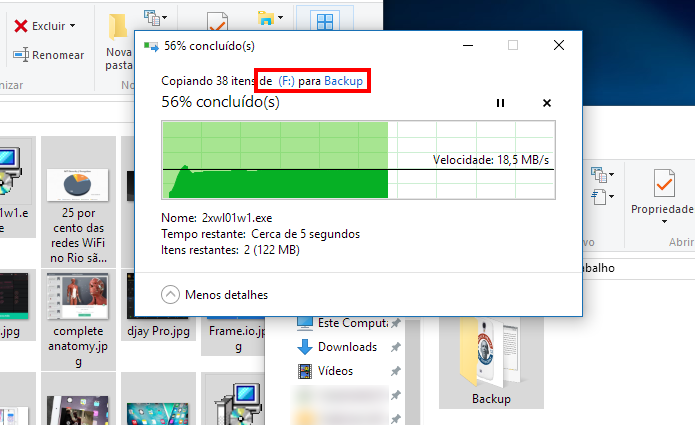
Mova seus arquivos do PC para o pendrive
(Foto: Reprodução/Paulo Alves)
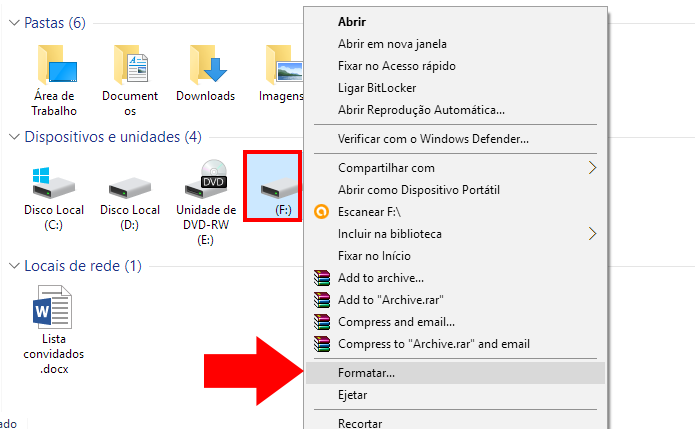
Acesse o menu de formatação (Foto: Reprodução/Paulo Alves)
Passo 3. Na janela de formatação escolha NTFS em “Sistema de arquivos”;
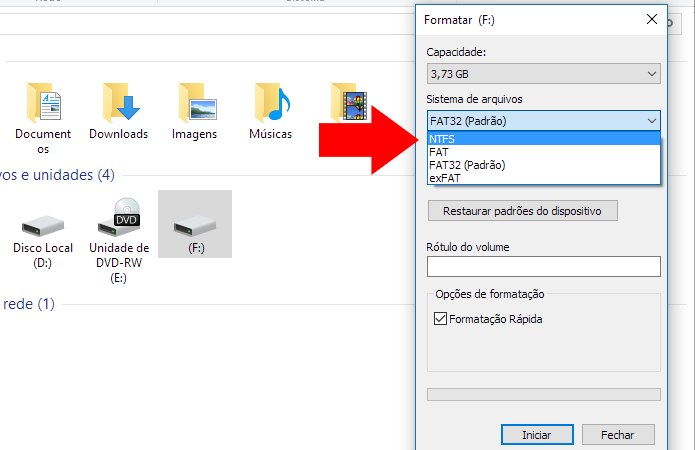
Selecione NTFS como sistema de arquivos
(Foto: Reprodução/Paulo Alves)
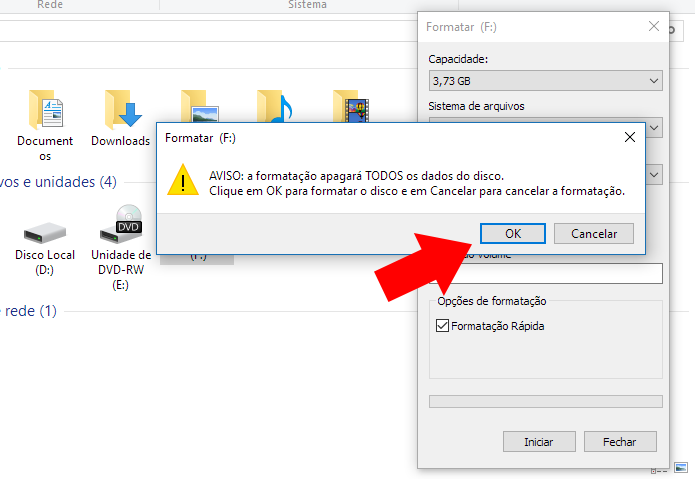
Confirme a formatação (Foto: Reprodução/Paulo Alves)
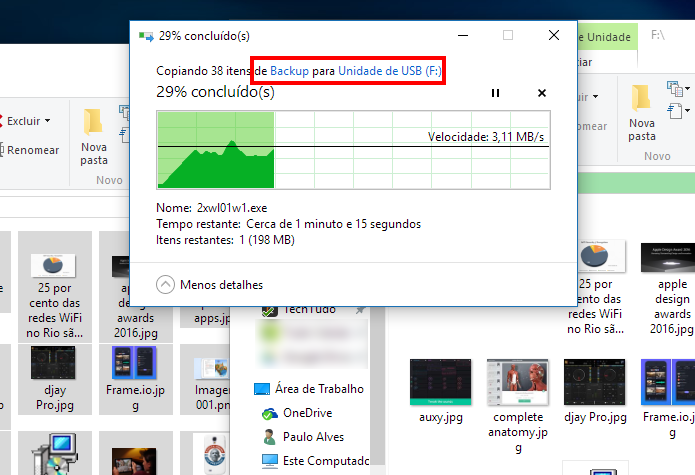
Mova seus arquivos de volta (Foto: Reprodução/Paulo Alves)
Como instalar o Windows com pendrive? Comente no Fórum do TechTudo
